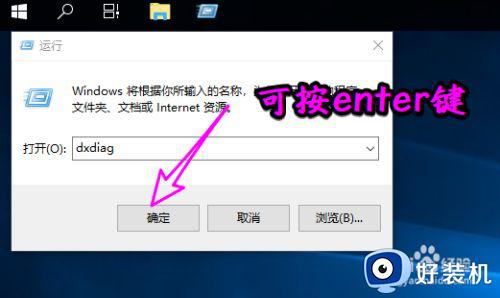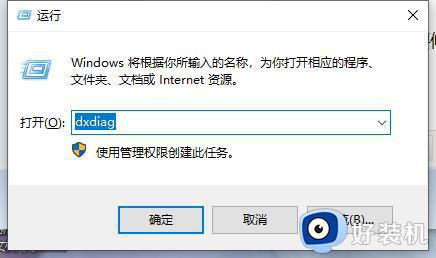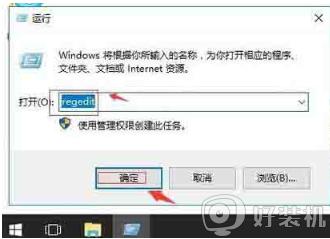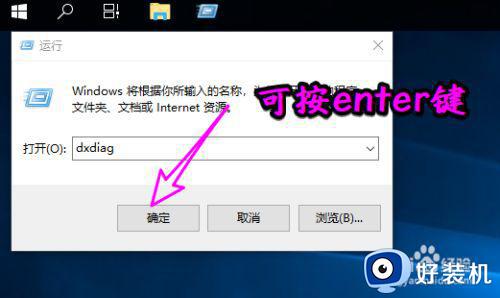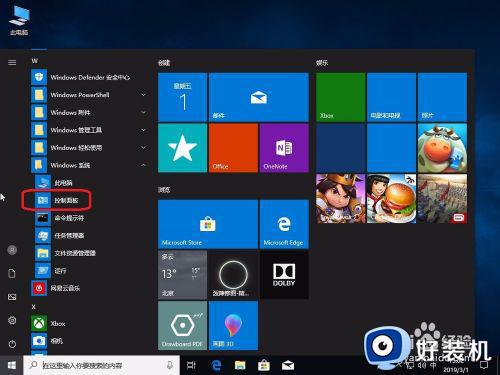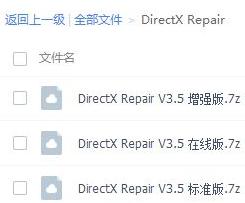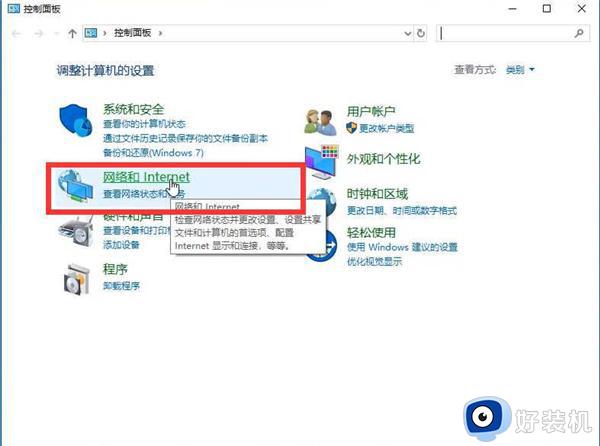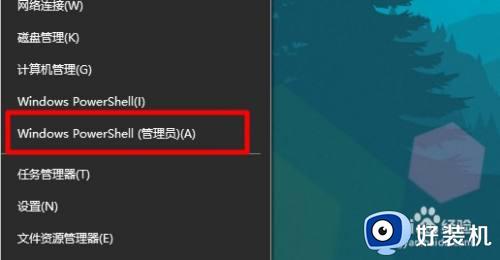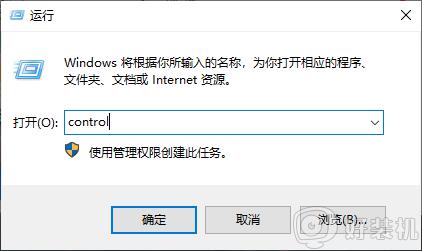win10关闭directdraw加速设置方法 win10如何禁用directdraw加速
当前很多用户都喜欢在win10电脑上运行游戏,因此为了提高游戏运行的流畅,我们可以开启directdraw加速来实现,当然在win10电脑启动directdraw加速功能后,也难免会导致硬件性能消耗过大,对此win10如何禁用directdraw加速呢?在文本中小编就给大家讲解的win10关闭directdraw加速设置方法。
推荐下载:win10专业版iso原版镜像
具体方法:
1.首先同时按【WIN+R】键,打开【运行】对话框。在【运行】中输入【dxdiag】,点【确定】或按【enter】键打开directx诊断工具。
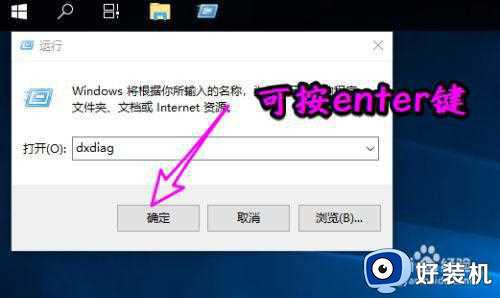
2.当前directx 3d状态是开启状态。
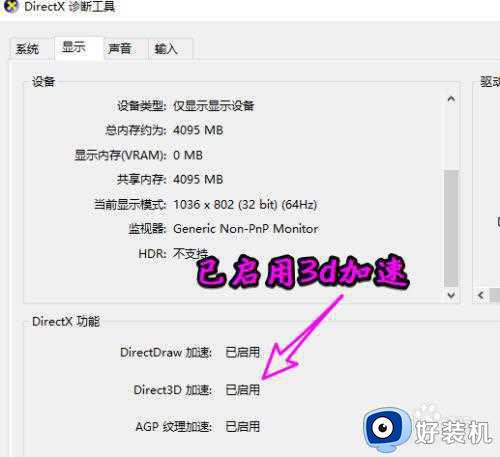
3.接下来在桌面空白处右键选择【新建】-【文本文档】。
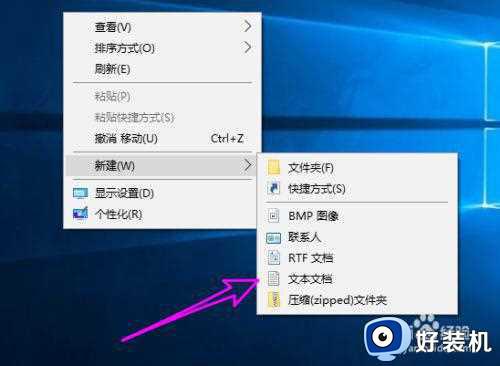
4.之后将新建的文本文档,重命名为【禁用win10关闭directdraw加速.reg】,注意文件后缀名也要修改,如果看不到.txt的后缀名,则参考之前发布的经验。
0文本文档怎么改格式
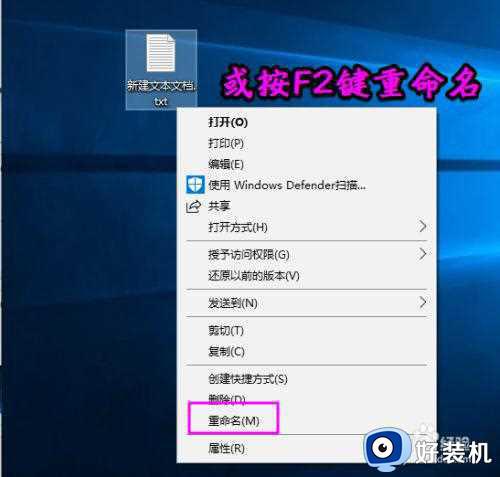
5.之后用记事本打开重命名的注册表文件,输入如下内容:
Windows Registry Editor Version 5.00
[HKEY_LOCAL_MACHINE\SOFTWARE\Microsoft\DirectDraw]
"EmulationOnly"=dword:00000001.
[HKEY_LOCAL_MACHINE\SOFTWARE\Microsoft\Direct3D\Drivers]"SoftwareOnly"=dword:00000001.
[HKEY_LOCAL_MACHINE\SOFTWARE\Wow6432Node\Microsoft\DirectDraw]"EmulationOnly"=dword:00000001.
[HKEY_LOCAL_MACHINE\SOFTWARE\Wow6432Node\Microsoft\Direct3D\Drivers]"SoftwareOnly"=dword:00000001内容一定要复制全了,可以参考下图所示的样式。
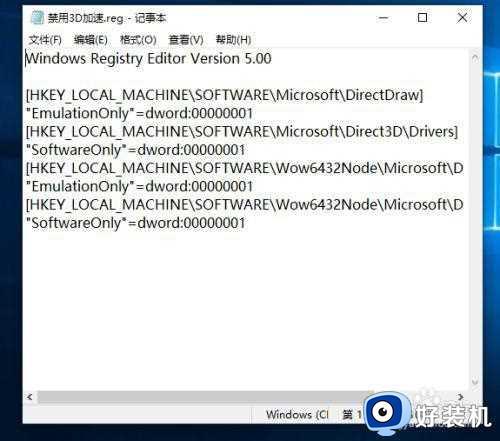
6.之后双击打开保存的【禁用win10关闭directdraw加速.reg】的文件,将其导入注册表,出现提示点【是】。

7.导入成功会有相应的提示。
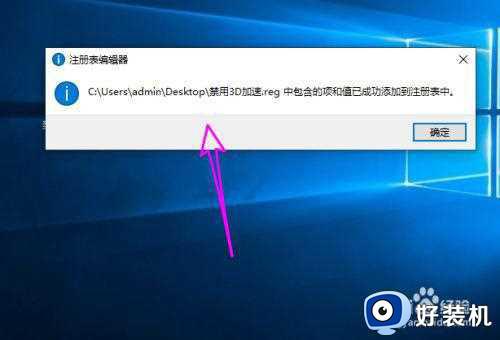
8.这时候再次进入directx诊断工具,查看win10关闭directdraw加速已禁用。
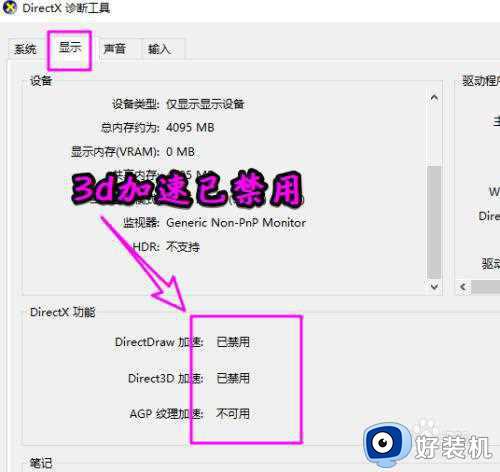
综上所述就是小编带来的win10关闭directdraw加速设置方法了,如果有不了解的用户就可以按照小编的方法来进行操作了,相信是可以帮助到一些新用户的。